Si vous avez un site internet, vous devez sans aucun doute connaître les nombreux avantages de la publicité sur Facebook. En effet, Facebook est le réseau social n°1 mondial. Facebook présente 2 avantages : d’une part votre cible est sans aucun doute sur Facebook (car tout le monde est sur Facebook je vous l’assure, n’ayez pas d’apriori) et qu’en plus Facebook sait énormément de choses sur chacun de ses utilisateurs.
Si vous vous êtes essayé à la publicité Facebook Ads, vous avez déjà dû vous rendre compte de la puissance de leur outil. Mais aujourd’hui j’ai envie de vous parler du Pixel Facebook. En effet j’accompagne de nombreux client dans leurs campagnes publicitaires et je me suis rendu compte que beaucoup ne pensent pas à utiliser le Pixel Facebook. C’est pourtant très simple ! Je vais vous expliquer pourquoi le Pixel Facebook est important, comment l’intégrer et l’utiliser.
Qu’est ce que le Pixel Facebook et quelle est son utilité ?
Le Pixel Facebook est un outil d’analyse de trafic qui s’intègre à votre site vous permettant de suivre plusieurs types d’événement sur celui-ci. En clair si vous connaissez Google Analytics, et bien dîtes vous que le Pixel Facebook c’est à peu près la même chose :
- C’est un morceau de code à intégrer sur toutes les pages de votre site
- Il permet d’analyser votre trafic (mais pas dans le même but que Google Analytics)
- Il permet de suivre vos objectifs (KPI) : visites, conversions, événements personnalisés, etc
Cas d’usages du Pixel Facebook : Vous lancez une publicité pour votre site ecommerce. Le Pixel Facebook vous permettra de suivre le nombre de conversions (ventes) réalisées grâce à votre campagne publicitaire. Sinon comment distinguer les ventes qui proviennent de votre publicité de celles qui proviennent des moteurs de recherches ?
L’autre grand intérêt est que Facebook va pouvoir optimiser votre publicité selon l’objectif que vous avez fixé. Par exemple, si vous souhaitez maximiser le ROI de vos campagnes publicitaires sur votre site ecommerce, vous allez paramétrer votre publicité avec comme objectif « Conversions ». L’algorithme Facebook va se servir de votre Pixel pour savoir quels types d’internautes achètent le plus sur votre site et donc diffuser votre publicité aux personnes les plus susceptibles d’acheter vos produits.

Sans le Pixel, Facebook ne pourra pas réellement savoir ce qui se passe après que des internautes aient cliqué sur votre publicité, il ne saura pas qui achète ou qui n’achète pas.
Dernier cas d’usage (je pourrais en faire plein d’autres) : si votre site internet possède déjà un bon trafic et que vous réalisez déjà des ventes, le Pixel Facebook peut analyser le trafic de votre site et vous pourrez créer une audience personnalisée en fonction des visiteurs de votre site web.
Par exemple vous pourrez faire de retargetting en ciblant les visiteurs ayant ajouté un produit à leur panier mais qui ne l’auraient pas validé. Vous pourrez également créer une audience similaire à celle qui achète déjà chez vous en ciblant des personnes se rapprochant des internautes qui sont arrivés sur la page de validation de commande (clients). Facebook va automatiquement cibler des personnes ayant des ressemblances démographiques (âge, sexe, centres d’intérêts, etc).
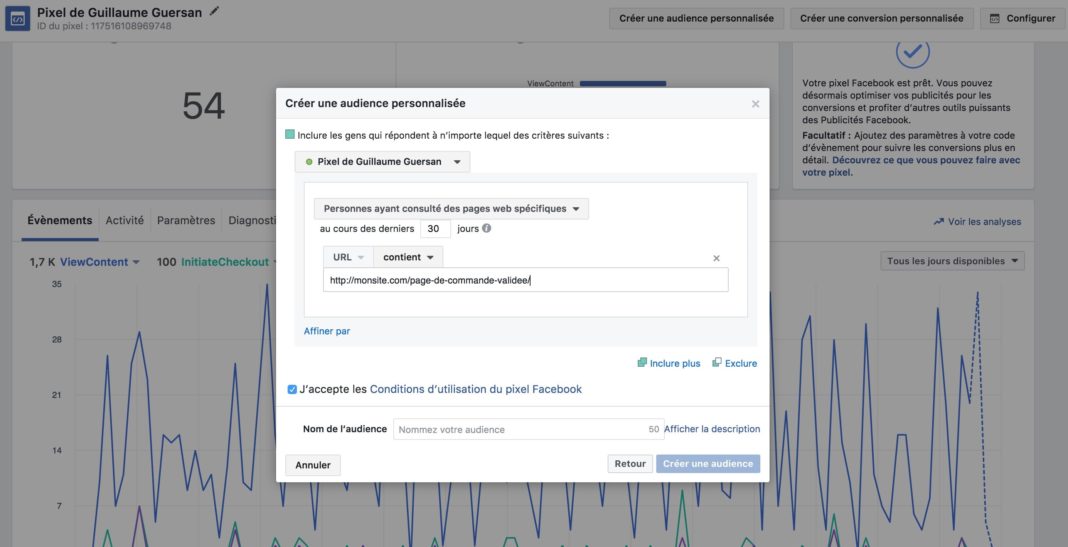
C’est pour moi la plus belle fonctionnalité du Pixel Facebook. Vous n’aurez pas
En résumé, le Pixel Facebook vous permettra de :
- Mesurer les résultats de vos publicités (Nombre de cliques, de ventes, de conversions) et donc de calculer votre retour sur investissement.
- Générer d’avantage de conversions grâce à l’optimisation de vos publicités grâce à l’algorithme de Facebook.
- Touchez les bonnes personnes.
Maintenant, vous devez vous dire « il faut que j’installe le Pixel Facebook ». Nous allons voir ensemble comment. Vous le verrez il n’est pas nécessaire d’être développeur.
Comment intégrer le Pixel Facebook sur son site internet ?
Bien entendu, pour créer votre Pixel Facebook vous devrez auparavant créer votre compte publicitaire Facebook, je ne reviendrais pas sur ce point dans cet article.
Pour créer votre Pixel, rendez-vous ici (si vous êtes connectés, cela devrait fonctionner) : https://www.facebook.com/events_manager/pixel/
Facebook vous proposera de créer votre Pixel en lui donnant un nom. Chaque compte publicitaire peut avoir un seul Pixel Facebook. Ensuite, vous pourrez intégrer votre Pixel sur plusieurs sites. Par exemple, j’ai personnalisé intégré le Pixel Facebook sur mon site internet (celui sur lequel vous êtes en ce moment) ainsi que sur la plateforme 5euros.com.
Voici à quoi ressemble l’analyse de mon Pixel Facebook sur les 30 derniers jours :

Je ne décrirais pas comment gérer les différents événements car la plupart des CMS le gèrent très bien via des Plugins. Mais comme vous pouvez le voir, j’ai eu 1700 visites sur mes services 5euros, 100 « InitiateCheckout », c’est à dire des personnes qui ont commencé le processus d’achat de mes services, et 60 Purchase, c’est à dire le nombre de personnes ayant réellement passé commande.
Pour intégrer les Pixel Facebook, vous avez plusieurs possibilités :
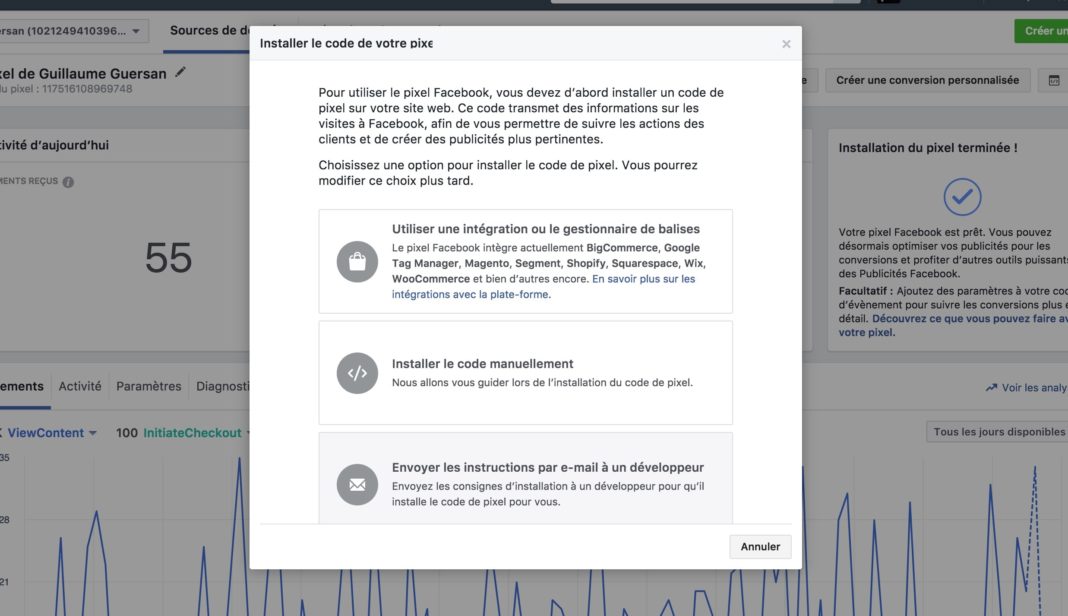
Utiliser une intégration ou le gestionnaire de balises
C’est sûrement la solution la plus simple. Facebook vous expliquera par exemple comment intégrer le Pixel Facebook via Google Tag Manager, ici c’est assez technique donc si vous n’utilisez pas le Tag Manager de Google ignorez cette solution.
Mais Facebook gère facilement les intégrations avec la plupart des CMS du marché :
- WordPress
- WooCommerce
- Wix
- Shopify
- Magento
- BigCommerce
- Segment
- Squarespace
Selon votre choix, Facebook vous décrira le méthode pour intégrer facilement votre Pixel Facebook. Il s’agit généralement soit de télécharger et installer un Plugin sur votre site (pour WordPress par exemple) soit d’entrer votre id de Pixel dans les paramètres de votre site (sur Wix et Shopify par exemple).
Je ne vais pas détailler, Facebook le fait très bien.
Le gros avantage étant que les CMS gèrent nativement les différents événements. Par exemple Shopify créera automatiquement les événements de « vues », « d’ajout au panier » et « d’achat ». Shopify remontera également le montant des commandes, vous permettant de suivre au centime près le ROI de vos campagnes.
Installer le code manuellement
Si votre site internet a été développé « à la main » ou bien si vous ne souhaitez pas installer de Plugin, Facebook va vous donner un morceau de code à copier / coller sur toutes les pages de votre site internet.
Facebook vous demandera de coller le code du Pixel juste avant la balise de fermeture /head de toutes les pages de votre site.
Voici à quoi ressemble le code du Pixel Facebook :

Une fois le code intégré, Facebook vous proposera de tester la bonne intégration de votre Pixel en envoyant son robot.
En intégrant le code ainsi, vous pourrez simplement créer des audiences personnalisés en fonction des visites de l’ensemble de votre site ou pour la visite de certaines pages. Par contre vous ne pourrez pas suivre le montant des ventes par exemple.
Encore une fois je ne vais pas entrer dans les détails techniques. Pour une intégration plus poussée du Pixel Facebook vous pouvez bien entendu me contacter.
Mais en l’état cela suffit largement pour pouvoir utiliser au mieux les fonctionnalités du Pixel Facebook.
Envoyer les instructions par e-mail
Si ce n’est pas vous qui gérez votre site internet mais une agence, un webmaster ou un Freelance, Facebook vous permettra d’envoyer les instructions par email à cette personne. Normalement elle devrait pouvoir intégrer le Pixel sans problème.
Comme vous pouvez le voir, le Pixel Facebook est un outil très puissant et relativement simple à intégrer surtout si l’on utilise un CMS pour son site internet. Bien entendu si vous avez des questions je vous propose de vous répondre dans les commentaires.

Bonjour Guillaume,
Merci pour cet article très intéressant. Cependant, une chose n’est pas très claire, qu’est ce que mesure une conversion personnalisée ? tous les visiteurs ayant réalisé une action ou seulement ceux ayant un compte facebook (ou loggé sur facebook) ? en gros est-ce comme Google Analytics ou non ?
Merci.
Bonjour Jonathan, oui en effet une conversion personnalisée c’est ça, un peu comme sur Google Analytics. Après attention : le Pixel Facebook ne remplace pas GA, il sert juste à mesurer très précisément le ROI d’une campagne FB, donc oui sur le principe il va surtout mesurer les utilisateurs Facebook (puisque les pubs FB sont en grande partie diffusées sur le réseau social).
Bonjour Guillaume,
Merci pour cet article très compréhensible. En revanche, je réitère la question de Jonathan, le pixel Facebook (hors campagne publicitaire), mesure les actions de TOUS les visiteurs de mon site ou il mesure les actions d’utilisateurs ayant un compte Facebook ?
En effet, j’ai un décalage entre le nombre de ventes réelles sur mon site, et le nombre de ventes fourni par le rapport de mon pixel.
Merci de votre réponse 🙂
Eh bien comme je disais, le Pixel Facebook ne remplace pas Google Analytics, je pense que ça ne suit que les utilisateurs qui ont un compte Facebook, et je pense que ça mesure surtout les conversions effectuées grâce aux publicités Facebook. Si vous avez une commande venant de Google par exemple (moteur de recherche), pas sûr que la conversion remonte dans les statistiques du Pixel Facebook. Maintenant leur outil Analytics s’améliore, peut être que Facebook va essayer de venir concurrence Google Analytics, mais ce n’est pas encore le cas. Aujourd’hui le Pixel Facebook sert aux outils Facebook et c’est tout. Pour le reste utilisez Google Analytics.
Bonjour et merci pour cet article 🙂
C’est bien dommage que le pixel ne scanne que les utilisateurs de Facebook, l’idéal serait de pouvoir créer une pub Facebook ciblant n’importe quel visiteur ayant visité notre site, qu’il vienne de Google, Instagram ou autre….
Oui mais ce n’est pas le but du Pixel Facebook, il ne faut pas le comparer à un outil d’analytics, il y a déjà énormément de concurrents, notamment Google Analytics qui est gratuit. Je ne suis pas certain que ça serait une bonne idée pour Facebook de se lancer là-dedans, mais pourquoi pas un jour.
Bonjour Guillaume et merci pour cet article intéressant.
Je suis débutant sur le sujet et n’arrive pas à trouver réponses à mes questions j’y ai passé des heures. J’ai installé mon pixel facebook par l’intermédiaire du plugin Woocommerce (avec également le plugin Facebook for Woocommerce). Mais j’ai pas l’impression qu’il y ait de pixel de conversion (type achat par exemple), j’ai l’impression qu’il s’agit juste du pixel de base. Et si c’est bien le cas je cherche à utiliser Google Tag Manager mais je pense que dans ce cas je dois supprimer le pixel installé par woocommerce. Qu’en penses-tu ?
Salut Valentin, je pense que ce lien pourrait t’aider : http://www.pixelyoursite.com/facebook-pixel-plugin-woocommerce
Bonjour Guillaume et merci pour cet article très éclairant.
Une question demeure pour moi :
J’ai mis en place un pixel facebook sur une page d’inscription faite avec strikingly.
Cette page est amenée à disparaitre car je migre tout dans systeme.io.
Quand ma page strinkingly ne sera plus active, pourrais-je encore retargetter les plus de 500 visiteurs qui sont passés par là ; ou sera-il trop trad ?
Même question pour quand elle sera définitivement supprimée ?
Merci
Salut ! Alors non, le Pixel contiendra encore les infos de l’ancien site, mais je crois qu’il y a une limite de jours, 180 je crois.
Bonjour,
Merci pour cet article. Petite question:
Peut-on intégrer le même pixel sur différent site et obtenir des rapports par site? Sur l’image on ne voit pas la différence entre tes deux sites. L’idée est de gérer plusieurs sites clients.
Hello, le mieux est d’avoir un pixel / site, sauf si les 2 sites sont liés à la même organisation bien sûr.
Bonjour Guillaume,
Je trouve que votre article est bien écrit, j’aurais une petite question, j’ai installé le pixel et il marche, j’ai crée des évènements personnalisés mais je n’arrive plus à savoir quelle action il compte, exemple: j’ai crée un évènement pour quand les gens cliquent sur un bouton mais je ne sais plus sur quelle page est ce bouton^^’comment retrouver cette page?
Par ailleurs est-il possible de remettre à zéro le pixel? j’ai envoyé des gens mal ciblés pour tester via une pub fb et du coup je me dis que si je fais une audience personnalisé, fb ne va pas me trouver les bonnes personnes?
Hello, pour repartir à 0 le mieux est de recréer un Pixel. Pour les événements, faut voir la doc Facebook mais le mieux serait de faire un événement par bouton dans votre cas.
Bonjour, dois-je télécharger un pluggin spécial et lequel sur mon site wordpress woocommerce avant d’effectuer la demarche sur facebook ?
Il existe effectivement des plugins pour WooCommerce, voici la doc Facebook : https://www.facebook.com/business/help/900699293402826
Super article, mais j’ai juste une question. J’ai réussi à installer pixel sur un site fait maison à la main et j’ai réussi à avoir le traçage du prix des commandes . Seulement il y a des commandes ou j’ai le prix et d’autres commande ou je n’ai pas accès au montant du panier .
D’où le problème peut venir je ne comprends pas pourquoi ça marche à moitié. ??
Merci !
Hello Sébastien, là désolé ça dépasse mes compétences 🙂
Bonjour Guillaume, ce pixel me permettra t-il d’atteindre les facebookeurs qui ont consultés les sites de mes confrères svp? J’aimerais que les facebookeurs qui ont consultés un site concurrent aperçoivent une com’ sponsorisée de mon site dans leur fil d’actualité! Un grand merci d’avance pour votre aide. Anne
Bonjour Anne, non le Pixel ne sert pas à ça désolé 🙂